Inhaltsverzeichnis
FotoJet Fotoeditor: Ein erstaunliches Fotobearbeitungstool
Online-basiertes Fotobearbeitungstool erleichtert die Fotobearbeitungsaufgabe vom Anfänger bis zum Experten. Es gibt viele onlinebasierte Fotobearbeitungstools, mit denen Sie Fotos bearbeiten und ihnen ein ganz neues Aussehen verleihen können.
FotoJet ist eine Art funktionales Fotobearbeitungstool, mit dem Sie neben der Fotobearbeitungsfunktion auch Fotos bearbeiten, Collagen erstellen und Videos bearbeiten können. Dieses Tool hat viele Vorteile, die wir in diesem FotoJet-Fotoeditor-Test besprechen werden.
Was ist FotoJet Fotoeditor?
FotoJet ist eine onlinebasierte Fotobearbeitungslösung, mit der Designer mithilfe integrierter Vorlagen Bilder für soziale Medien, Banner, Collagen und vieles mehr erstellen können. Um Fotos zu modifizieren, bietet die Plattform Funktionen wie Drehen und Spiegeln, Überlagerungen, Farbspritzer, Radial sowie Tilt-Shift, Fotorahmen und vieles mehr. Es ermöglicht einem Designer auch, eine einzige Schnittstelle zu verwenden, um Infografiken, Einladungen und Broschüren zu erstellen, indem er sie zuschneidet, dreht, in der Größe ändert, Text hinzufügt und ClipArt-Bilder verwendet.
Eigenschaften von FotoJet
FotoJet ist eines der besten und beliebtesten Tools für Fotobearbeitung, Collagenerstellung und Grafikdesign. Es hat viele exklusive Funktionen, und alle sind erstaunlich. Hier sind einige davon_
Einfach und problemlos
Jeder kann in wenigen Minuten zum Bildbearbeitungsprofi werden. Wenn Sie diese einfachen Bildbearbeitungswerkzeuge in Verbindung verwenden, können Sie den idealen Stil erhalten, ohne dass Sie spezielle Kenntnisse oder Erfahrungen im Grafikdesign benötigen. Sie müssen nur ein paar Klicks dieser einfachen Bearbeitungswerkzeuge verwenden, um Ihre Bilder auf eine ganz neue Qualitätsstufe zu bringen.
Premium-Vorlagen
FotoJet hat eine Fülle von Vorlagen, die von ausgezeichneter Qualität sind. Diese können in den Upgrade- und Bezahlversionen der App erhöht werden, obwohl die Freemium-Edition derzeit über ausgefeilte Gestaltungsmöglichkeiten verfügt. FotoJet arbeitet auch mit Pixabay sowie OpenClipart zusammen, um eine nahtlose Integration zu ermöglichen. Benutzer können jetzt auf Fotos und Cliparts aus der Anwendung und dem lokalen Speicher zugreifen, um fortschrittlichere FotoJet-Kreationen zu erstellen.
Mehrere Bearbeitungsressourcen
Diese Anwendung bietet eine Fülle von Grafikoptionen, mit denen Sie großartige Bilder erstellen können. Wählen Sie aus einer Vielzahl von über 50 Bildeffekten/Filtern in sieben Kategorien, darunter Schwarzweiß, Sepia, Farbkontrast, Vintage, Lomo, Szene und vieles mehr. Wählen Sie zur Verwendung aus über 800 vorgefertigten Clipart-Bildern oder durchsuchen Sie die über 93,000 online verfügbaren Bilder. Es gibt auch eine Vielzahl zusätzlicher Materialien, auf die zugegriffen werden kann, wie z. B. über 30 voreingestellte Schriftstile, über 70 präzise Überlagerungen und über 40 verschiedene Arten von Rahmen.
Tolle Inspiration
Dieser All-in-One-Editor bietet Ihnen eine Vielzahl von Bildbearbeitungsmöglichkeiten. Sie können Farbänderungen wie Helligkeit, Belichtung, Kontrast, Hervorhebung und Schatten vornehmen sowie Ihre Fotos zuschneiden, in der Größe ändern und drehen. Text kann auch leicht geändert werden, indem eine benutzerdefinierte Schriftart, Farbe sowie ein Stil verwendet werden.
Leistungsstarke Grafiktools
FotoJet ermöglicht es Benutzern, visuell spektakuläre Kunstwerke mit minimalem Aufwand ihrerseits zu erstellen. Das Programm ist vollgepackt mit leistungsstarken Funktionen, die es Künstlern, Designern und sogar gelegentlichen Benutzern ermöglichen, mit der Anwendung in kurzer Zeit komplizierte Designs zu erstellen.
Preise und Pläne von FotoJet
Glücklicherweise hat das FotoJet-Fotobearbeitungstool sowohl kostenlose als auch Premium-Versionen. Während die kostenlose Version für Anfänger gut genug ist, können Sie mit der kostenpflichtigen Version auf mehr Funktionen dieses Tools zugreifen. Das Erstaunlichste ist, dass dieses Tool nicht zu viel kostet, was Ihre Bank sprengen wird. Für FotoJet plus müssen Sie ein Jahr lang 39.99 $ bezahlen. Sie können auch monatlich bezahlen; Es kostet 6.99 $ für einen Monat Basis.
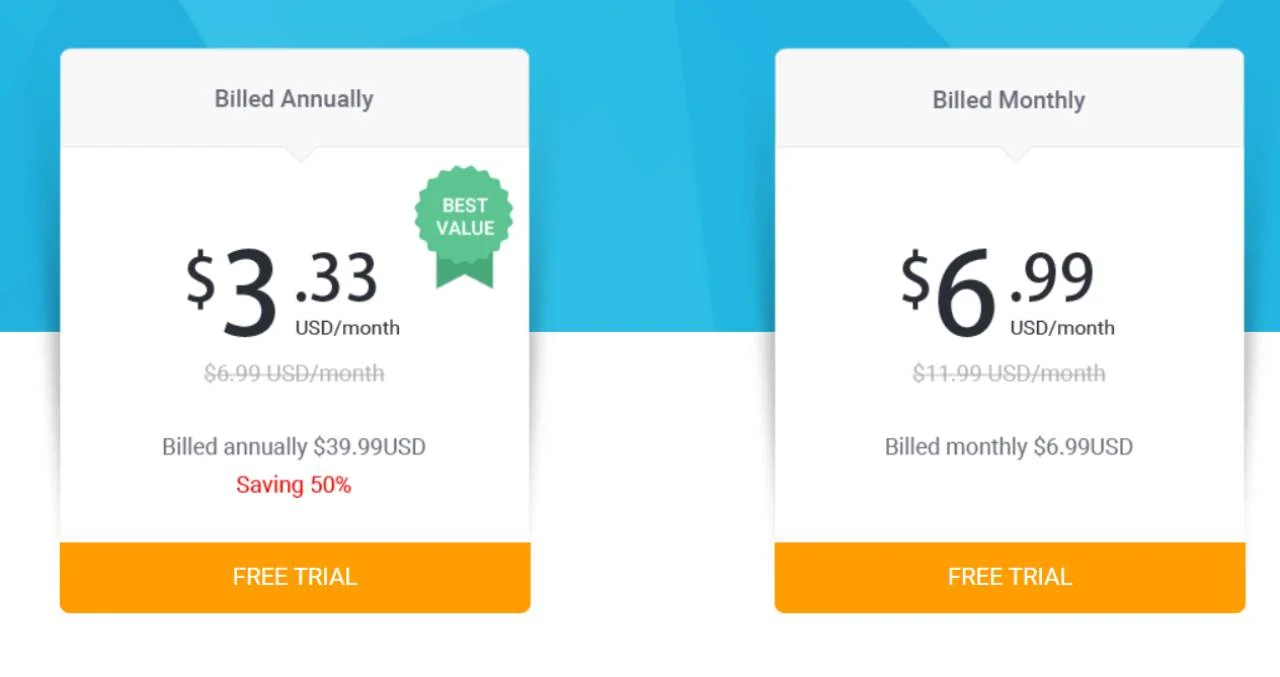
Wie bearbeite ich ein Foto in FotoJet?
Es ist sehr einfach, das Foto in FotoJet zu bearbeiten. Dieses Tool verfügt über eine einfache und benutzerfreundliche Oberfläche, die die Verwendung erleichtert. Es hat auch mehrere exklusive Bearbeitungsfunktionen, die Ihr Foto nach der Bearbeitung hervorragend machen. Jetzt ist es an der Zeit, das Foto in FotoJet zu bearbeiten. Lesen Sie diese Schritt-für-Schritt-Anleitung, um zu erfahren, wie Sie das Foto in FotoJet bearbeiten.
Schritt 01: Foto importieren
Gehen Sie zum FotoJet-Tool und dann auf klicken Ein Foto bearbeiten Option.
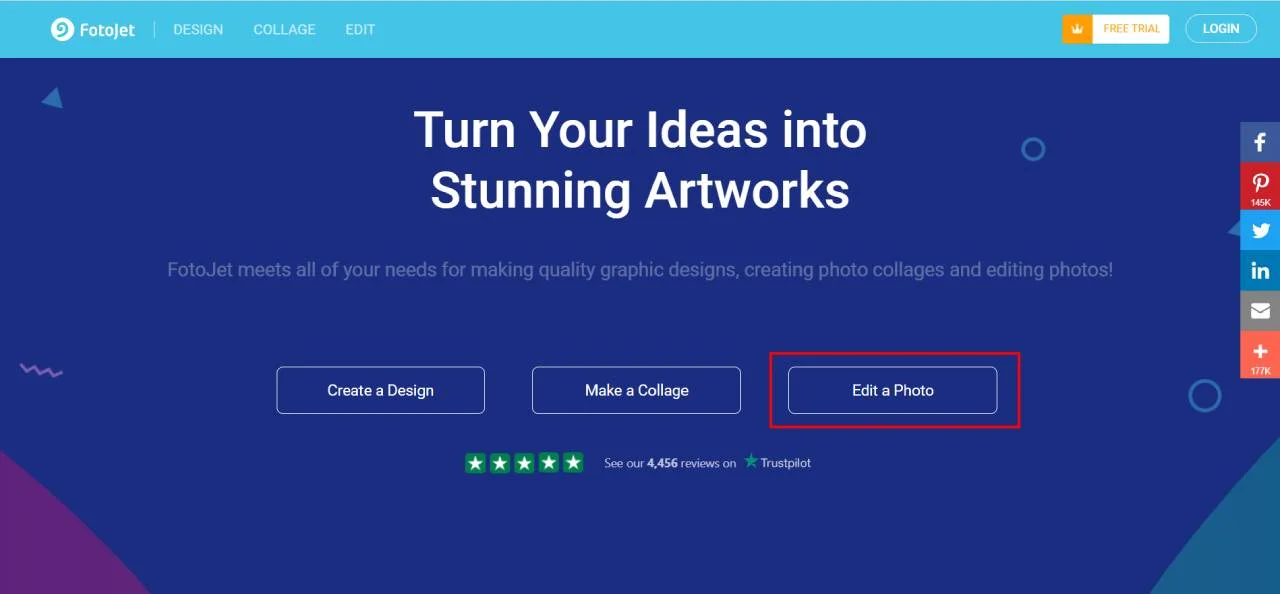
Nachdem Sie auf diese Option geklickt haben, erhalten Sie ein neues Fenster, in dem Sie Ihr Zielfoto importieren müssen, um es zu bearbeiten. Um ein Foto zu importieren, klicken Sie auf OPEN Option, klicken Sie dann auf Computer und dann auf Öffnen, nachdem Sie das Zielfoto ausgewählt haben, das Sie bearbeiten möchten.
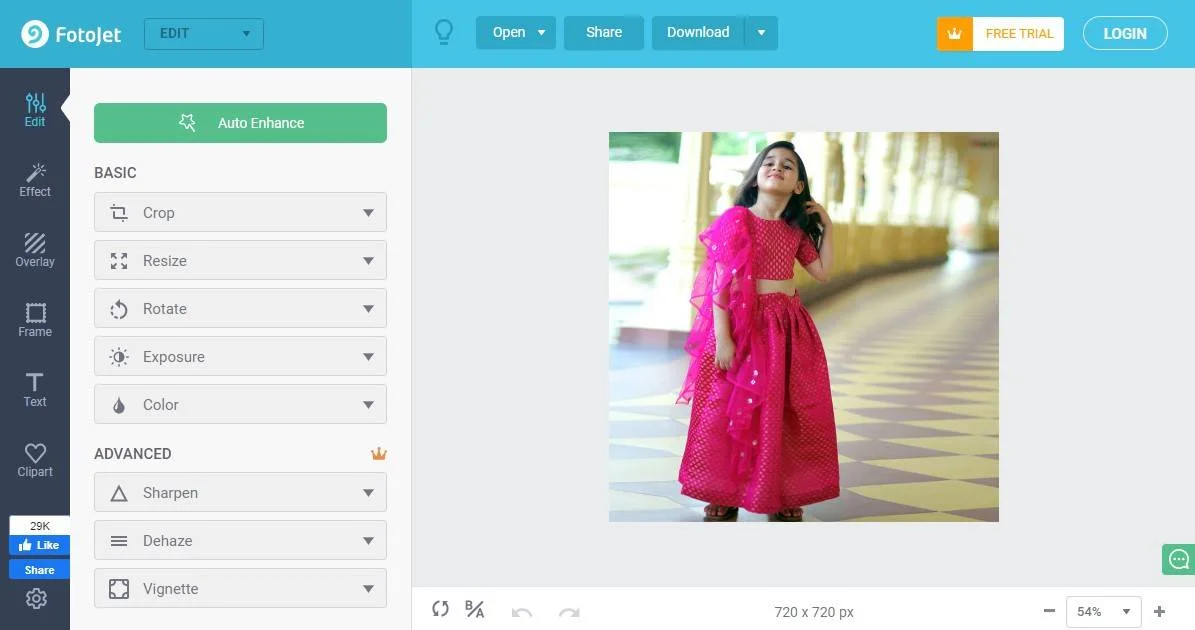
Schritt 02: Bearbeitungsfunktionen anwenden
Nachdem Sie das Bild in der Benutzeroberfläche des Tools geöffnet haben, ist es jetzt an der Zeit, einige grundlegende Bearbeitungen vorzunehmen. Hier sind viele Bearbeitungsfunktionen in diesem Tool. Sie müssen jedoch Ihren Plan upgraden, um Zugriff auf die ADVANCED-Funktionen zu erhalten.
Ich habe 3 verschiedene Bearbeitungsfunktionen angewendet; Ernte, Belichtungseinstellung und Farbanpassung. Sie können das Bild auch skalieren und drehen, wenn Sie möchten.
Schritt 03: Effekt anwenden, um die Qualität zu verbessern
Der Effekt ist eine Art vorgefertigte hervorragende Farbkombination, die das Bild auffälliger macht, indem die Gesamtqualität verbessert wird. Im FotoJet sind viele Effekte verfügbar. Wenden Sie einen nach dem anderen auf das Bild an und sehen Sie den Unterschied. Wenden Sie schließlich diejenige an, die Ihren Erwartungen entspricht. Hier in diesem Bild habe ich Chromatic>Chromatic-9 angewendet.
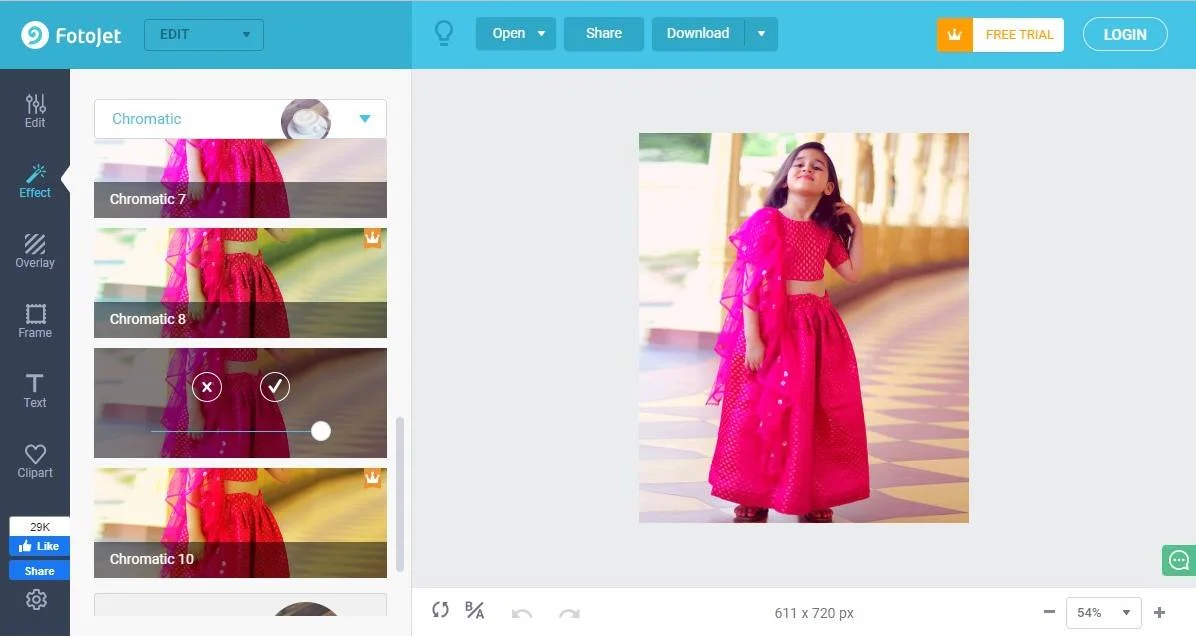
Schritt 04: Machen Sie das Bild erstaunlich, indem Sie Overlay und Frame anwenden
Overlay und Frame sind für die Fotobearbeitung nicht erforderlich. Seine Anwendung kann Ihr Bild jedoch erstaunlicher und optisch ansprechender machen. Sie können also diese beiden Funktionen anwenden, wenn Sie möchten.
Es gibt viele Overlay- und Rahmendesigns, aber die meisten davon sind nur für den PLUS-Plan verfügbar. Hier auf diesem Foto habe ich Light Trial als Overlay angewendet und als Rahmen habe ich das klassische Rahmendesign angewendet.
Schritt 05: Wenden Sie andere Funktionen an und exportieren Sie das Bild
Hier sind zwei weitere Bearbeitungsoptionen, die Sie in diesem Tool anwenden können; Text und Cliparts. Hier stehen viele Clipart-Optionen zur Auswahl. Nachdem Sie diese Optionen angewendet haben, ist es jetzt an der Zeit, das Bild zu exportieren. Mit Fotojet können Sie das bearbeitete Bild in JPN- und PNG-Dateien exportieren.
Wie erstelle ich ein Collage-Foto?
FotoJet ist einer der beliebtesten Collage-Fotomacher Werkzeug. Es ist auch sehr einfach zu bedienen; Mit diesem online-basierten Tool zum Erstellen von Collagen können Sie ganz einfach Collagen erstellen. Wenn Sie nicht wissen, wie Sie in FotoJet ein Collagenfoto erstellen, können Sie dieser Schritt-für-Schritt-Anleitung unten folgen.
Schritt 01: Öffnen Sie einen beliebigen Browser auf Ihrem Gerät und gehen Sie dann zu FotoJet-Collage-Maker-Website. Sie können FotoJet Collage Maker auch herunterladen und nach der Installation auf Ihrem PC verwenden. Nachdem Sie also Zugriff auf das Tool erhalten haben, finden Sie hier viele vorgefertigte Collage-Vorlagen.
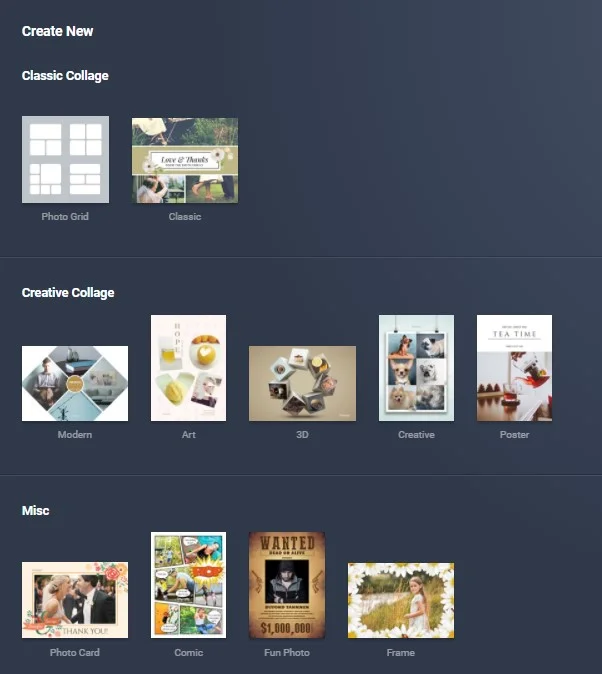
Schritt 02: Sie können jetzt eine vorgefertigte Vorlage auswählen, um ein Collagenfoto zu erstellen. Sie können sich auch für ein einfaches Layout-Design entscheiden; Es hat viele Layout-Designs zur Auswahl.
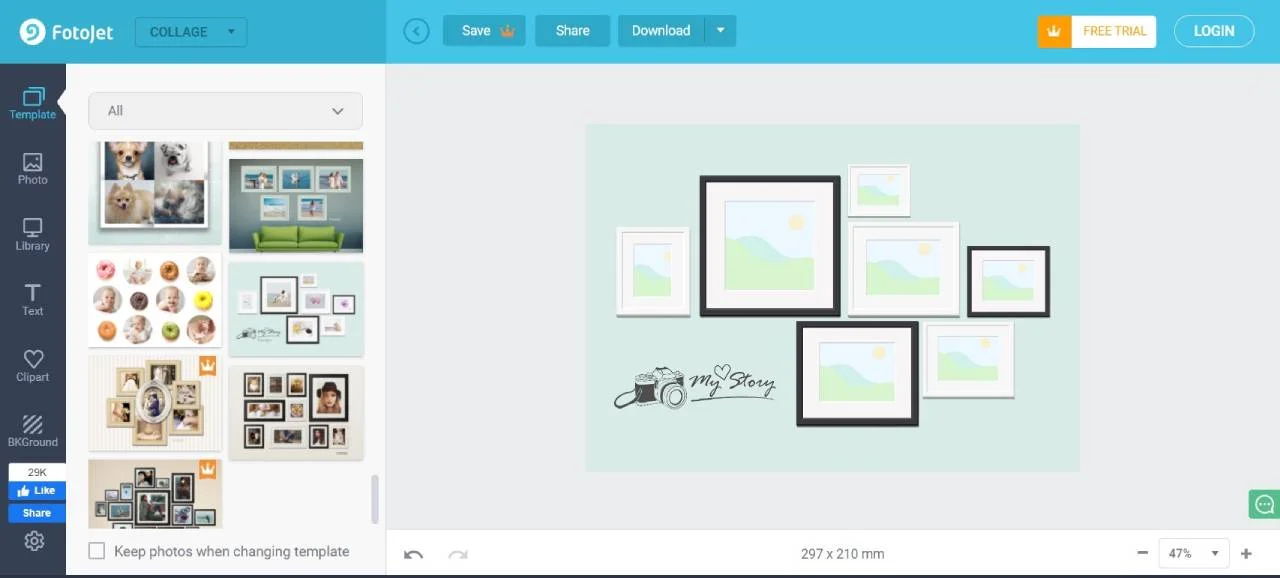
Schritt 03: Nachdem Sie das Layout-Design oder eine vorgefertigte Vorlage ausgewählt haben, ist es jetzt an der Zeit, Ihre Fotos zu importieren. Die Anzahl der benötigten Fotos hängt von der Qualität des Layouts oder der Vorlagengestaltung ab. Hier in diesem Tutorial habe ich eine Vorlage mit 7 Rastern ausgewählt. Also muss ich 7 meiner gezielten Fotos importieren.
Um Fotos zu importieren, gehen Sie zur Bibliothek und klicken Sie dann auf die Foto hinzufügen Möglichkeit. Sie können Ihre Zielbilder auswählen und auch dort importieren.
Schritt 04: Nachdem Sie die Bilder importiert haben, müssen Sie nun die Raster mit Ihrem Bild füllen. Ziehen Sie das Bild einfach per Drag & Drop in das Raster. Sie können das Bild auch durch Vergrößern oder Verkleinern, Anwenden von Effekten und Grundeinstellungen anpassen.
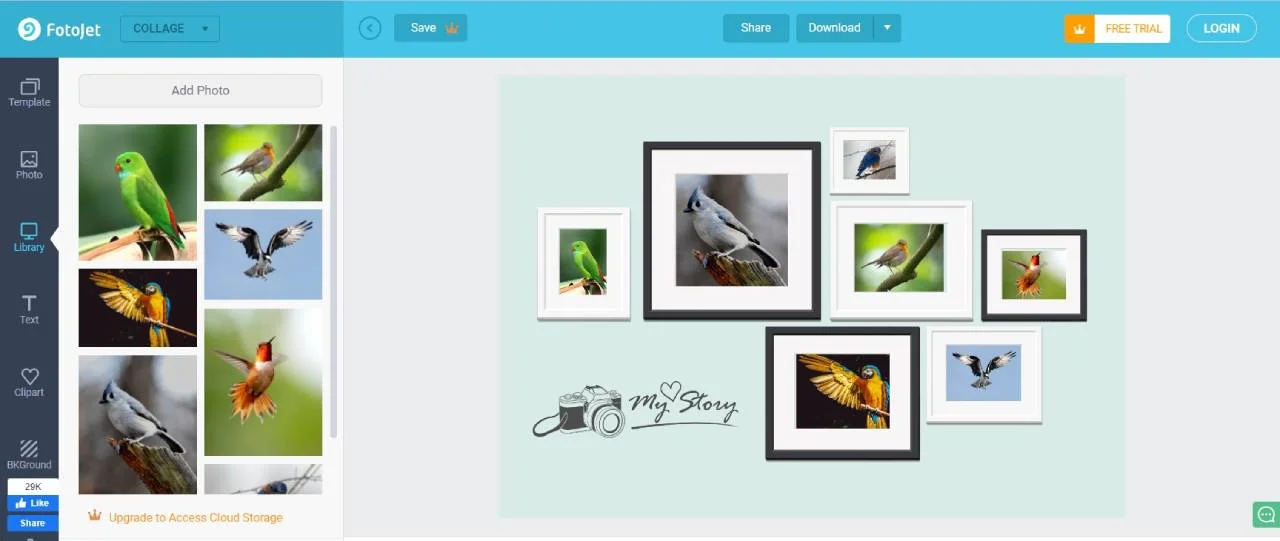
Nachdem Sie Ihr erwartetes Ergebnis erhalten haben, exportieren Sie das Bild auf Ihr Gerät und genießen Sie es.
Wie lade ich FotoJet für Windows PC herunter und installiere es?
FotoJet macht es einfach, dieses Tool zu verwenden, indem es dem Benutzer ermöglicht, das Tool auf einem Desktop oder Laptop herunterzuladen und zu installieren. Jetzt können Sie FotoJet herunterladen und auf Ihrem PC installieren und es ganz einfach per Zugriff verwenden. Es ist sehr einfach, das Tool herunterzuladen und auf Ihrem Computer zu installieren. Befolgen Sie diese Anleitung, um zu erfahren, wie Sie FotoJet herunterladen und auf Ihrem PC installieren können
Schritt 01: Öffnen Sie einen beliebigen Browser und gehen Sie dann zu FotoJet-Download-Link. Hier finden Sie 3 verschiedene Download-Optionen, von denen Sie je nach Bedarf eine auswählen können. Wenn Sie zum Beispiel die verwenden müssen FotoJet-Tool zum Erstellen von Collagen, dann laden Sie dieses Tool von der angegebenen Option herunter.
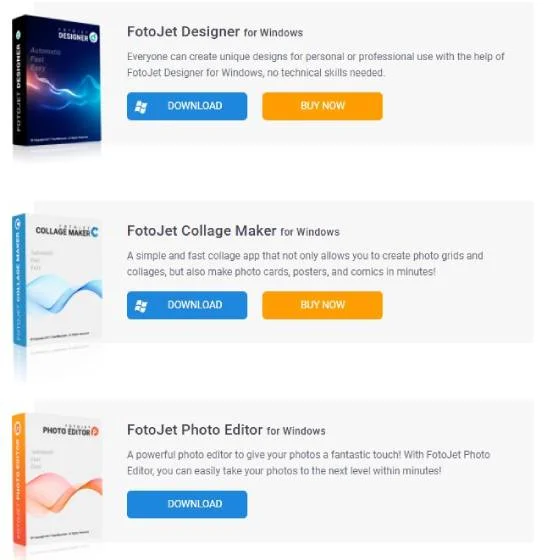
Aber eine Sache, die wir erwähnen sollten, ist, dass Sie bezahlen müssen, um FotoJet Photo Editor für Windows herunterzuladen. Dies ist eine kostenpflichtige Software, die im Microsoft Store erhältlich ist.
Schritt 02: Gehen Sie nach Abschluss des Downloads zur heruntergeladenen Datei und doppelklicken Sie dann auf die Datei und befolgen Sie dann alle Installationsanweisungen. Der Installationsprozess ist fast derselbe wie bei anderer Software.
Schritt 03: Nach Abschluss des Installationsvorgangs ist es jetzt an der Zeit, das Tool zu genießen. Öffnen Sie die Software; es ist gebrauchsfertig.
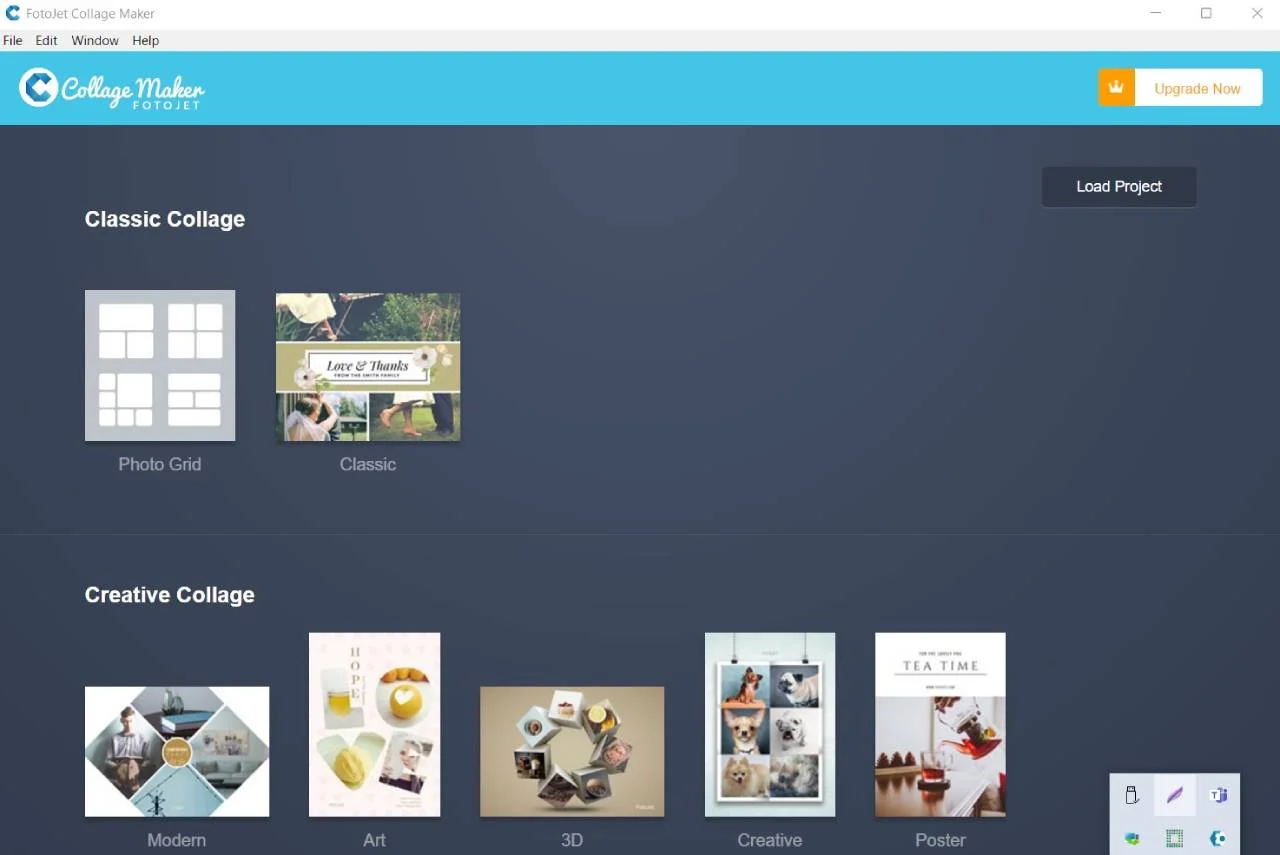
VOR- und NACHTEILE von FotoJet
Vorteile
- Dieses Fotobearbeitungstool funktioniert auf fast jeder Computerplattform.
- Originalvorlagen, die die Konkurrenz übertreffen, sind enthalten
- Die Point-and-Click-Oberfläche dieses Tools ist einfach zu verstehen
- Der FotoJet Collage Creator ist eine einzigartige und ansprechende Funktion
- Mit nur wenigen Klicks lassen sich professionelle Artworks erstellen
Nachteile
- Die kostenlose Testversion von nur sieben Tagen ist möglicherweise zu kurz
- Die Anzahl der Bilder in der Sammlung ist begrenzt
FAQs
Final Word
Mit den erstklassigen Designtools von FotoJet ist es möglich, Fotos kostenlos zu bearbeiten und beeindruckende Grafiken zu erstellen. Ohne Registrierung können Sie auf die Software zugreifen und diese sofort nutzen. Mit der kostenlosen Version können Sie auf eine Fülle vorgefertigter Vorlagen zugreifen, um schnell und einfach schöne Designs zu erstellen. Für alle Fotobearbeitungsanforderungen ist FotoJet Photo Editor da.